

Konfigurację kolorów serwera wydruku PRISMA Print Server możesz wyeksportować, aby zachować konfigurację odzwierciedlającą pewien stan drukarki lub pewną datę.
Plik ZIP konfiguracji kolorów można zaimportować na tę samą drukarkę, np. jeśli istniejąca konfiguracja kolorów powoduje problemy.
Plik ZIP konfiguracji kolorów można zaimportować na inną drukarkę, która ma tę samą wersję oprogramowania PRISMAsync. W ten sposób możesz zastosować konfigurację kolorów jednej drukarki na wielu drukarkach.
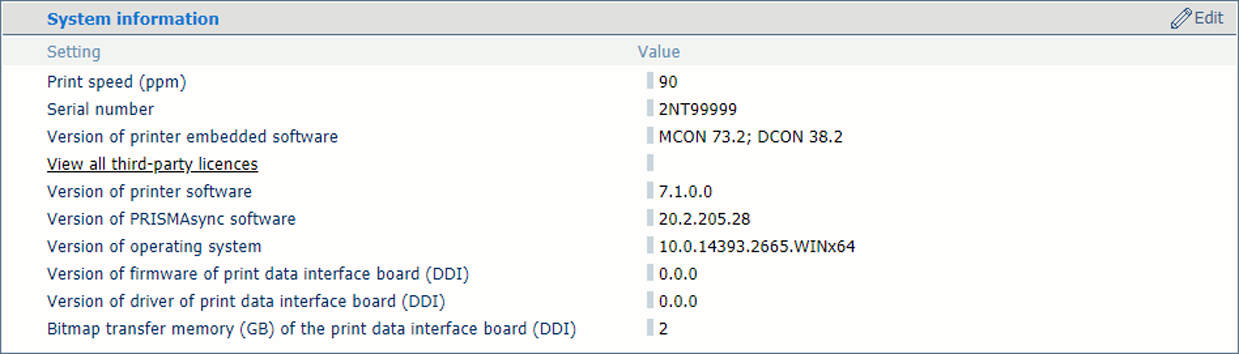 Wersja oprogramowania PRISMAsync
Wersja oprogramowania PRISMAsyncMożliwe jest również przywrócenie określonej fabrycznie konfiguracji kolorów. Przywracana jest konfiguracja kolorów pierwszej instalacji.
|
Konfiguracja kolorów |
|---|
|
Profile wejściowe |
|
Profile wyjściowe, w tym złożone profile wyjściowe |
|
Ustawienia domyślne kolorów |
|
Ustawienia kalibracji kolorów |
|
Ustawienia wstępne kolorów |
|
Rodziny nośników |
|
Ustawienia wstępne krzywych CMYK |
|
Krzywe kalibracji |
|
Mapowanie kolorów |
|
Paski kolorów |
|
Paski informacji |
|
Wstępnie zdefiniowane ustawienia zalewkowania |
|
Testy kolorów i poziomy tolerancji |
|
Biblioteki kolorów spotowych, w tym biblioteka niestandardowych kolorów spotowych |
Należy pamiętać, że funkcje eksportu i przywracania mogą usuwać zasoby drukarki, takie jak profile, definicje kolorów spotowych i definicje nośników.
Konfiguracja kolorów jest również częścią kopii zapasowej.
Aby dowiedzieć się, jak korzystać z raportów z kalibracji rodziny nośników i testu kolorów, zajrzyj do instrukcji obsługi drukarki.
Otwórz program Settings Editor i przejdź do: .
 Karta [Rozwiązywanie problemów]
Karta [Rozwiązywanie problemów] Przejdź do sekcji [Konfiguracja kolorów].
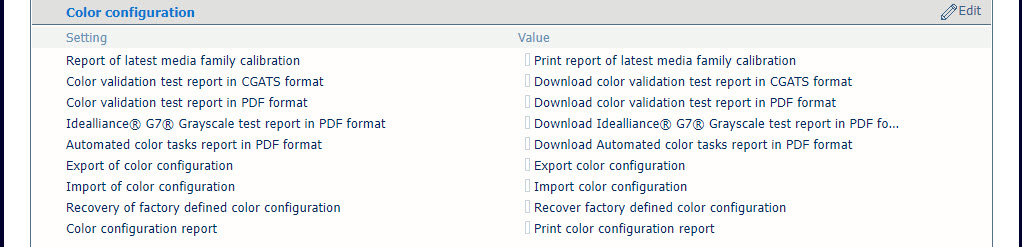 Sekcja [Konfiguracja kolorów]
Sekcja [Konfiguracja kolorów] Kliknij przycisk [Eksportuj konfigurację kolorów].
Kliknij przycisk [Eksportuj konfigurację kolorów] w oknie dialogowym [Eksport konfiguracji kolorów]. Utworzony zostanie plik ZIP.
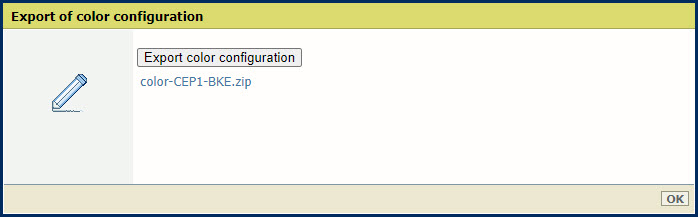 [Eksportuj konfigurację kolorów]
[Eksportuj konfigurację kolorów] Kliknij plik ZIP i zapisz go w lokalizacji zewnętrznej.
Kliknij przycisk [OK], aby zamknąć okno dialogowe.
Aby dowiedzieć się, jak korzystać z innych raportów [Konfiguracja kolorów], zajrzyj do instrukcji obsługi drukarki.
Kliknij przycisk [Importuj konfigurację kolorów].
Kliknij [Wybierz plik] i przejdź do pliku ZIP z konfiguracją kolorów.
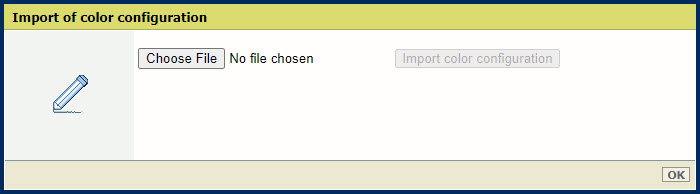 [Import konfiguracji kolorów]
[Import konfiguracji kolorów] Kliknij przycisk [Importuj konfigurację kolorów].
Kliknij przycisk [OK], aby zamknąć okno dialogowe.
Aby zaimplementować konfigurację, należy ponownie uruchomić system.
Kliknij przycisk [Odzyskaj określoną fabrycznie konfigurację kolorów].
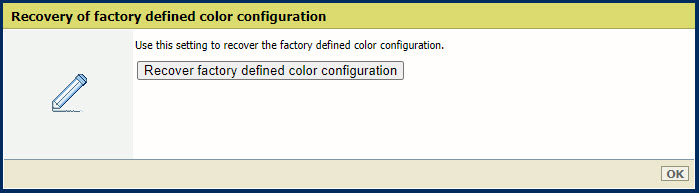 [Odzyskaj określoną fabrycznie konfigurację kolorów]
[Odzyskaj określoną fabrycznie konfigurację kolorów] Kliknij przycisk [Odzyskaj określoną fabrycznie konfigurację kolorów].
Kliknij przycisk [OK].
Aby zaimplementować konfigurację, należy ponownie uruchomić system.
Raport o konfiguracji kolorów zawiera elementy konfiguracji kolorów.
Kliknij przycisk [Drukuj raport o konfiguracji kolorów].
Kliknij przycisk [Drukuj raport o konfiguracji kolorów].
Kliknij przycisk [OK].
Autoryzacja zarządzania zadaniami Tworzenie, pobieranie i drukowanie raportu o konfiguracji
Autoryzacja zarządzania zadaniami Tworzenie i pobieranie pliku dziennika